u盘安装系统时出现Windows 检测到 EFI 系统分区格式化为 NTFS
- 分类:U盘教程 回答于: 2020年12月06日 08:00:56
有小伙伴反应说自己用u盘安装系统时,出现Windows 检测到 EFI 系统分区格式化为 NTFS的提示,安装没有成功,不知道该怎么解决。今天小编就给大家分析下具体的原因和解决方法。

首先出现这个提示,一般是因为你的磁盘采用GPT分区,而你没在BIOS里设置uefi启动或是pe不支持uefi。
解决这个方法之前,我们要了解的是,我们的主板是否支持UEFI;UEFI模式下硬盘需为GPT,否则无法安装系统。
另外:不管是不是uefi启动,都要禁用Secure boot安全模式,否则无法识别启动盘,然后启动模式boot mode选择带有UEFI或Both的表示可以识别uefi启动盘。
下面分享BIOS里设置uefi启动的方法:
先进bios,Secure Boot 设置为Disabled【禁用启动安全检查,这个最重要】。
1、启动电脑,按快捷键进入BIOS

2、选中“BOOT”
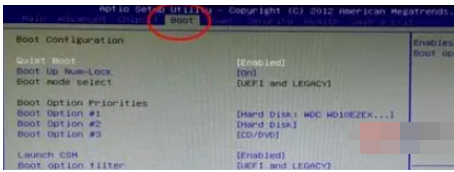
3、选中“Boot option filter”按回车键
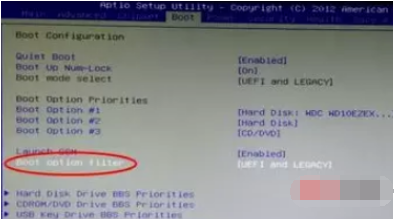
4、有“ LEGACY only”、“UEFI only”、“UEFI and LEGACY” 三个选项

5、选择需要的启动选项,若是单一的UEFI启动环境,选择“UEFI only”,想支持UEFI,又想支持传统BIOS启动,选择“UEFI and LEGACY”。
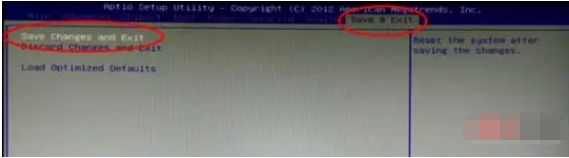
6、设置成功后,选择“Save & Exit”然后“Save Changes and Exit”,回车;
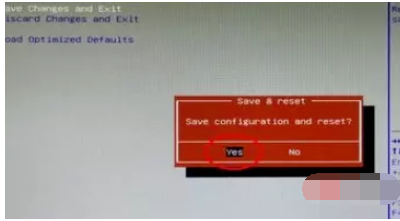
7、点击yes,回车
然后重新用u盘进pe,检查自己的磁盘分区格式是gpt模式,如果不是,就先转化成gpt模式,可以使用pe里面的分区工具diskgenius删除原来的分区,执行快速分区成gpt模式。然后再重新安装系统。
以上便是u盘安装系统时,出现Windows 检测到 EFI 系统分区格式化为 NTFS的解决方法,希望能帮到各位。
 有用
26
有用
26


 小白系统
小白系统


 1000
1000 1000
1000 1000
1000 1000
1000 1000
1000 1000
1000 1000
1000 1000
1000 1000
1000 1000
1000猜您喜欢
- win7重装系统U盘读不出来怎么办..2022/11/23
- 小编教你如何用u盘安装windows7系统纯..2017/06/09
- 华硕笔记本电脑用U盘重装系统步骤图解..2023/04/15
- 简便快捷!U盘电脑重装系统,轻松解决电脑..2024/03/16
- 详解用u盘怎么重装系统win72021/10/15
- U教授工具如何制作U盘启动盘..2020/04/18
相关推荐
- 小编教你解决u盘插上没反应..2017/10/13
- 如何用u盘重装系统分享2022/11/24
- U盘重装系统步骤详解2023/11/17
- 轻松制作U盘启动盘,让你的数据随身携带..2024/08/26
- 修复u盘损坏的6个方法是什么..2022/01/26
- 快速重装系统XP:使用U盘轻松恢复电脑..2024/03/09














 关注微信公众号
关注微信公众号



